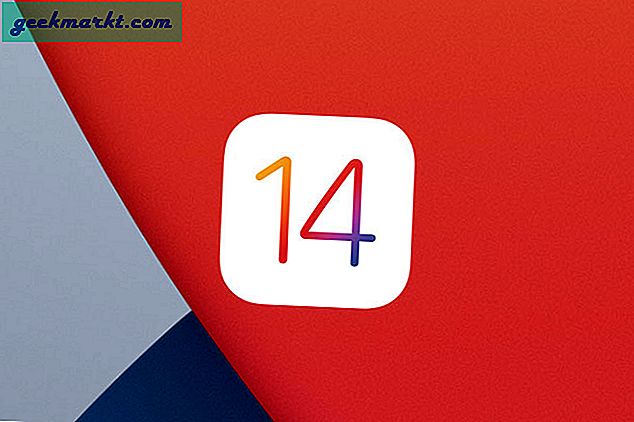Als je een Samsung-telefoon hebt, gebruik je misschien al de ‘Galaxy Themes-winkel’, maar vaker wel dan niet is het moeilijk om een schoon en goed thema te vinden in de Store. De meeste thema's zijn overdreven vormgegeven en onhandig. Een alternatief is om de populaire substratum-thema's te installeren, maar de meeste thema's op het substraat vereisen root-toegang en bieden geen gedetailleerde besturingselementen.
Gelukkig is het maken van een nieuw thema voor de Samsung One UI eenvoudig. U kunt Theme Park gebruiken, wat de gemakkelijkste manier is om aan te passen, of u kunt Hex Tool gebruiken, dat flexibel is, veel opties heeft en u de ruimte geeft om uw creativiteit te verkennen.
Lees ook: Samsung One UI-tips, trucs en verborgen functies
Creëer uw eigen Samsung One UI
1. Themapark
Themapark is een nieuwe Goodlock-module waarmee je je eigen One UI-thema kunt aanpassen, je kunt het downloaden vanuit de Goodlock-app of vanuit de Samsung Galaxy Store-app.
Omdat het een app is die door Samsung is gemaakt, kun je een goed en consistent resultaat verwachten na het toepassen van het thema.
Om aan de slag te gaan met Theme Park, opent u gewoon de app en tikt u op de knop ‘Design new Theme’. Het opent uw galerij, van waaruit u de achtergronden voor het nieuwe thema kunt selecteren. Als je klaar bent, pikt de app automatisch een paar kleuren op van die achtergrond. Vervolgens moet u uit die kleuren een primaire kleur voor uw thema selecteren en de stijl voor de kleurenschema's selecteren.

Hoewel we zojuist een paar kleuropties hebben gewijzigd, verandert dit het hele uiterlijk van de gebruikersinterface. Omdat we het hebben ontwikkeld op basis van het behang, kunnen we een schoon en consistent ontwerp hebben
Daarnaast kunt u andere apps op de GoodLock gebruiken, zoals Lockstar, Clockface, Taakbeheer, enz. Voor verdere aanpassing.
Bijvoorbeeld, Lockstar app is handig wanneer u het ontwerp van het vergrendelscherm van uw Samsung-telefoon wilt wijzigen. Hoewel u geen grote wijzigingen kunt aanbrengen, kunt u kiezen uit de cadeaus die beschikbaar zijn in de Lockstar-app. Wijzerplaat helpt bij het veranderen van klokontwerpen, je hebt standaard al een paar wijzerplaten die je kunt wijzigen in de instellingen, Clockface-app biedt nog meer ontwerpen. Taakbeheer is een app waarmee u verschillende lay-outs kunt selecteren voor het paneel met recente apps.
Elke app heeft zijn eigen gebruik en kan samen een enorm verschil maken.
Installeer Themapark: Android
2. Hex-gereedschap
In vergelijking met het themapark is dit een wat gecompliceerde manier om aan te passen, maar zeker niet moeilijk. Overweeg Hex Tool, net als de Substratum-app, met twee grote verschillen: het is exclusief voor Samsung-smartphones en twee, het heeft geen root-toegang nodig om deze thema's te installeren. Je kunt hier veel betere thema's vinden om te installeren die je misschien leuk vindt. U kunt zelfs die thema's bewerken en er enkele aanpassingen aan aanbrengen, of u kunt helemaal opnieuw een nieuw thema maken
Om aan de slag te gaan met Hex Tool, installeert u eerst de Hex-installatie-app vanuit de Play Store. Het is een betaalde app en kost ($ 0,99). Vanwege zijn functionaliteit is het de prijs absoluut waard.
Nadat u de Hex Installer-app heeft geïnstalleerd, vindt u twee apps in de app-lade: #hex_ en #hexified_
#hex_ is een app waarmee u uw thema kunt bewerken en aanpassen. #hexified_ is als een winkel waar je veel thema's kunt vinden om te installeren en plug-ins die kunnen helpen bij het bewerken van het thema. Je kunt ook enkele van de hex-thema's en plug-ins in de Playstore vinden, bekijk ze ook eens.
Deze thema's veranderen niet alleen kleuren, maar ook ontwerpstijlen. Er zijn thema's die minimaal zijn, sommige thema's bootsen stock-Android na en sommige zien eruit als gebruikersinterface van andere OEM's zoals MIUI, enz.
U kunt zelfs uw eigen Icon Packs en Wallpapers maken door ze te bewerken in Photoshop of u kunt zelfs uw favoriete Icon Packs van online downloaden en ze gebruiken. We hebben uiteraard opties om de lettertypestijl en -grootte te wijzigen, wat als basis kan worden beschouwd voor het bewerken van een thema. Daarnaast kunt u zelfs de afmetingen van de gebruikersinterface wijzigen.
Deze wijzigingen worden toegepast op het hele systeem, inclusief het paneel voor snelle instellingen. Het beste is dat je ze ook kunt toepassen op apps van derden, zoals WhatsApp, Twitter, enz. Als je dat wilt.
En het aanpassen ervan is zo ontzettend eenvoudig, volg deze stappen.
1. Download de Hex-installatie-app.
2. Download de plug-in van uw keuze uit de #hexified_-app of Playstore. U kunt slechts één plug-in tegelijk gebruiken, elke plug-in biedt alleen verschillende stijlen.

3. Open de #hex_-app en selecteer de plug-in die je hebt gedownload via de optie UI-modus.

4. Later kunt u enkele instellingen in kleur en voorkeuren aanpassen.

5. U kunt uw lettertypestijlen en Icon Packs uploaden, u kunt ze online downloaden of zelf maken als u er echt in geïnteresseerd bent.
6. Selecteer de apps van derden waarop u het thema wilt toepassen. Het ondersteunt mogelijk niet elke app, maar u kunt het op de meeste ervan toepassen.
7. Klik vervolgens op Build and Install. U gaat naar de Galaxy Themes-app om het thema te installeren.

Ben je zo dol op je thema? U kunt uw thema ook delen met de Hex-community.
Installeer Hex Installer: Android ($ 0,99)
3. Thema Galaxy
Theme Galaxy is vergelijkbaar met Hex Tool, met enkele variaties zoals het aanpassen van het toetsenbord, het paneel voor snelle instellingen en de navigatiebalk afzonderlijk als je dat wilt.
Omdat Hex Tool een betaalde app is, kunt u deze als alternatief hiervoor gebruiken.
Je kunt als bonus ook opties vinden om het always-on-display, berichtballonnen, enz. Aan te passen, maar het waren professionele opties.

Maar het is moeilijk om er eenvoudige dingen op te doen en er wordt geen voorbeeld weergegeven totdat u het thema hebt geïnstalleerd. Soms verknoeit het dingen dan het goed te maken. Maar als je er veel tijd aan hebt besteed, kun je verwachten dat je iets waardevols krijgt.
Installeer Theme Galaxy: Android
Afsluitende woorden
Hex Tool is ongetwijfeld de beste tool om je eigen Samsung One UI-thema te maken. Het heeft alle opties en is een app boordevol functies. Theme Galaxy is in dezelfde mate goed, maar heeft weinig problemen, zoals geen voorbeeldweergave, dus je moet het thema elke keer installeren om een idee te krijgen van hoe het eruit ziet. Het kan even duren, maar het werk kan wel geklaard worden.
De Theme Park-app van Samsung is relatief anders. Het is niet eens zoiets als het ontwerpen van een thema, maar het kan gezegd worden als het aanpassen van het thema aan je achtergrond. Elke keer dat u de achtergrond wijzigt, wijzigt u deze via de Theme Park-app, het zal ook UI-elementen wijzigen en de consistentie voor uw apparaat behouden.